כיצד למצוא את כתובת ה- IP של מחשב Windows 10 שלך

אם אתה רוצה לשולחן עבודה מרוחק למחשב או למכשיר אחר, עליך לדעת את כתובת ה- IP של המחשב האישי או של המכשיר. כך תוכלו למצוא זאת ב- Windows 10.
כתובת ה- IP של המחשב שלך (פרוטוקול אינטרנט)היא, כפי שהשם מרמז, כתובת המספקת זהות למכשיר שלך ברשת. בין אם מדובר ברשת מקומית בתוך אינטראנט בעסק, בבית שלך, או ברשת מסיבית כמו אינטרנט. גם כל אתר שאתה מבקר באינטרנט משתמש בכתובת IP ייחודית. אך למזלנו, אנו יכולים להשתמש בשמות פשוטים כמו Microsoft.com באמצעות DNS.
מדוע תרצה לדעת את כתובת ה- IP שלך,אבל? ובכן, אנו חיים בעולם בו אנו מוקפים במספר מכשירים שצריכים לדבר אחד עם השני. בין אם מדובר בחיבור שני מחשבים ביחד לעמית עמיתים לשיתוף משאבים או לגישה למכשיר אחר מרחוק. כמו כן, אם אתה צריך לפתור בעיות בהתקנים ברשת, ידיעת כתובת ה- IP שלך יכולה לעזור רבות.
מציאת כתובת ה- IP של מחשב Windows 10
יש כמה דרכים בהן אתה יכול למצוא את כתובת ה- IP שלך. נתחיל בשיטה הקלה ביותר המאפשרת לך להשתמש בממשק המשתמש ולא בשורת הפקודה.
לך ל הגדרות> רשת ואינטרנט. ואז בחר Wi-Fi או Ethernet (תלוי באופן ההתקשרות של המכשיר). בדוגמה זו, אני מחובר ל- Ethernet.
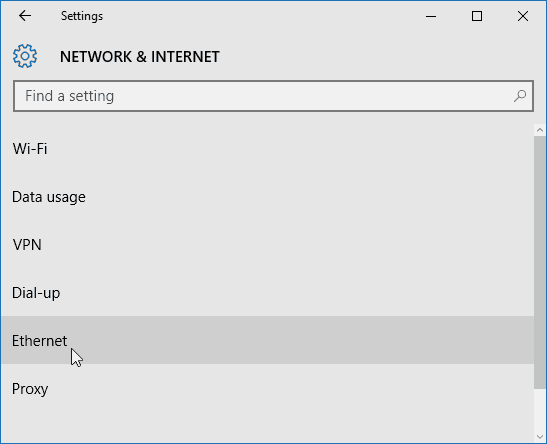
ואז בחר בסמל Connected Ethernet. גלול מטה אל נכסים, מאפיינים קטע ותראה את פרטי כתובת ה- IPV4 שלך.
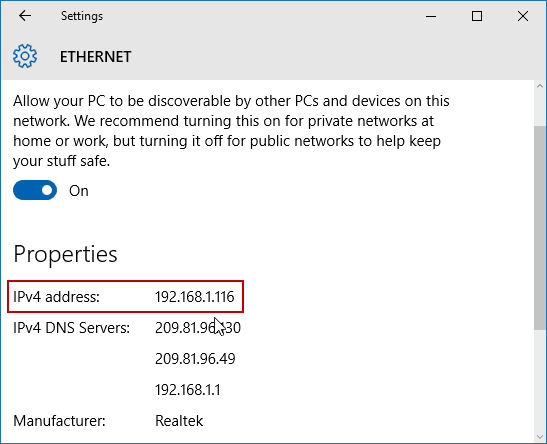
מציאת כתובת ה- Wi-Fi שלך היא קצת שונה. אתה עדיין הולך הגדרות> רשת ואינטרנט, אך בחר אפשרויות מתקדמות. ואז גלול מטה אל נכסים, מאפיינים בחלק כדי לראות את כתובת ה- IP של המכשיר.
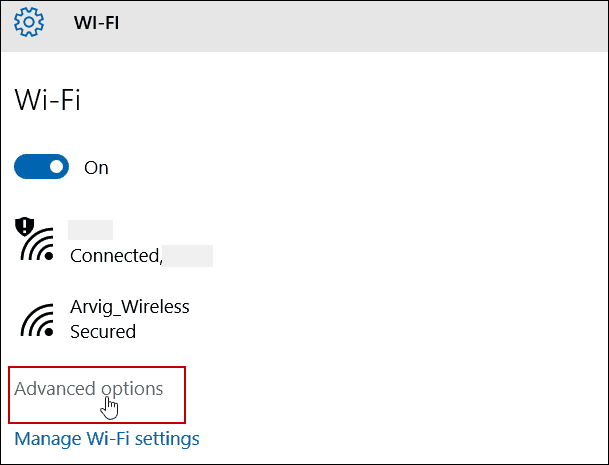
מצא כתובת IP באמצעות שורת הפקודה
לחץ באמצעות לחצן העכבר הימני על לחצן התחל או הכה מפתח Windows + X להעלות את תפריט הגישה המהירה המוסתרת ולבחור שורת פקודה (מנהל) או - בחר Windows PowerShell (מנהל) תלוי בגירסת Windows 10 שלך.
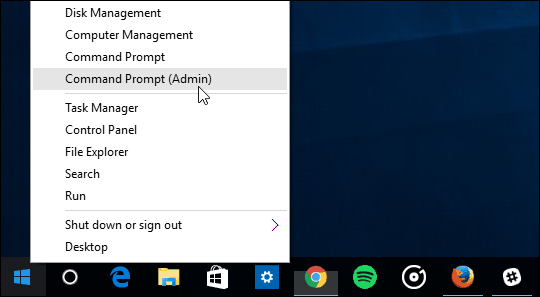
עכשיו סוג: ipconfig לחץ על מקש Enter.
במקרה זה, אני מחובר לרשתות אלחוטיות וגם קוויות ולכן יש לי כתובות IP המוצגות לשניהם.
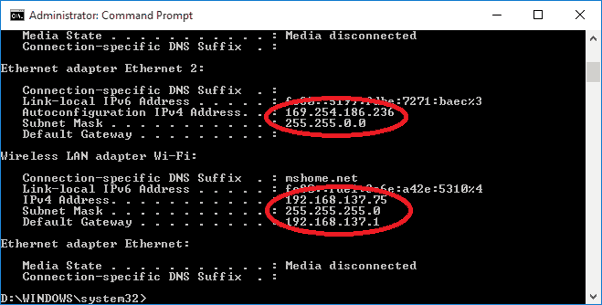
מציאת כתובת ה- IP שלך במחשבי Windows לא השתנתה הרבה במהלך השנים. אך אם עדיין לא שדרגתם ל- Windows 10, ייתכן שתעניין כיצד למצוא את כתובת ה- IP המקומית שלך ב- Windows 7.
כמו כן, אם יש לך מספר מכשירים ברשת הביתית שלך, קרא את המאמר שלנו כיצד למצוא את ה- IP של כל המכשירים המחוברים ברשת בדרך הקלה.

![אנונימי את עצמך עם כתובת דוא"ל זמנית חד פעמית [groovyTips]](/images/groovytip/anonymize-yourself-with-a-temporary-disposable-email-address-groovytips.png)








השאר תגובה